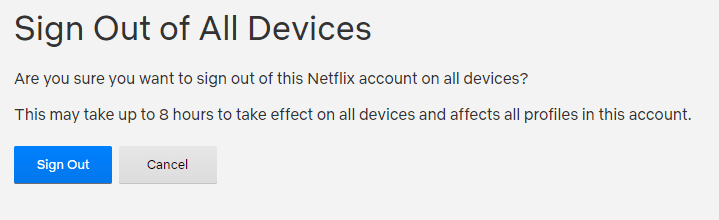多くの人が複数のデバイスからNetflixアカウントにアクセスします。 スマートテレビは自宅からのアクセスに最適ですが、ラップトップ、タブレット、電話は外出先での使用に適しています。 多くの人が自分のアカウントへのアクセスを家族と共有して、コストを削減しています。
場合によっては、アカウントにログインしているデバイスを確認して、アクセスしてはいけないユーザーがアカウントにアクセスしていないことを確認することをお勧めします。 そのためには、まずコンピューターでNetflixにサインインする必要があります。 次に、ユーザープロファイルを選択し、右上隅にあるプロファイルアイコンをクリックして、[アカウント]をクリックすると、アカウントの詳細にアクセスできます。
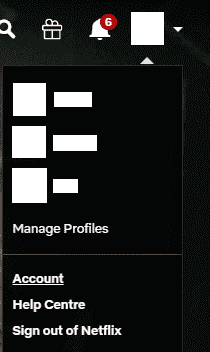
サインインしたデバイスを管理する方法
アカウントページには、デバイスの管理に役立つ3つのオプションがあり、それらはすべて「設定」サブセクションにあります。 「ダウンロードデバイスの管理」、「最近のデバイスストリーミングアクティビティ」、「すべてのデバイスからのサインアウト」があります。
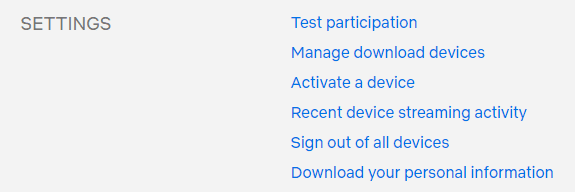
「ダウンロードデバイスの管理」ページでは、現在コンテンツをダウンロードしたデバイス、コンテンツを最後にダウンロードした日時、ダウンロードした番組やエピソードを確認できます。
別のデバイスにコンテンツをダウンロードしたいが、すでにコンテンツを持っているデバイスが多すぎるためにダウンロードできない場合は、ここでデバイスを削除できます。 デバイスを削除しても、アカウントから削除されることはありません。代わりに、次回Netflixに接続すると、ダウンロードは期限切れとしてマークされます。
デバイスを削除するには、関連する[デバイスの削除]ボタンをクリックするだけです。 完了したら、新しいデバイスへのコンテンツのダウンロードを開始できます。
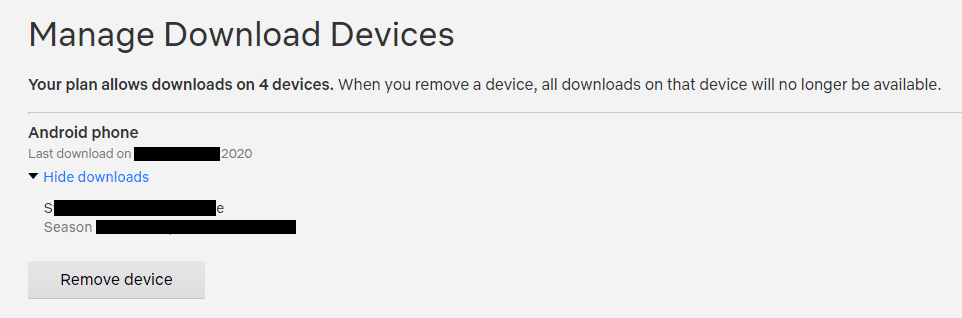
「最近のデバイスストリーミングアクティビティ画面」では、アカウントがコンテンツをストリーミングした場所と、使用されたデバイスの大まかな説明を確認できます。 このアクティビティログを確認すると、誰かが許可なくアカウントにアクセスしたかどうかを確認するのに役立ちます。 残念ながら、疑わしいデバイスを1つだけサインアウトすることはできません。

「すべてのデバイスからサインアウト」ページでは、「サインアウト」ボタンをクリックして、アカウントからすべてのデバイスをサインアウトできます。
注:このプロセスが有効になるまで、最大8時間かかる場合があります。
このオプションは、アカウントで不審なアクティビティに気づき、全員をサインアウトしてパスワードを変更したい場合に便利です。 残念ながら、特定の疑わしいセッションをターゲットにすることはできず、すべてのデバイスにのみ適用されます。